Vkládání listů
Tento režim umožňuje nastavit stroj tak, aby automaticky vkládal listy, stránky kapitol nebo tabelační papír a používal pro ně odlišný typ papíru než ke kopírování hlavního textu. Navíc můžete nastavit, aby kopíroval také na vkládané listy a tabelační papír. Na stránky kapitol se kopíruje vždy.
Tak pomocí prázdného listu papíru kopie třídí.
Vkládání listu / Stránka kapitoly
Při nastavení této funkce stroj vkládá mezi kopie list papíru. Režim Vkládání listu je užitečný v případě, že chcete kopie přehledně uspořádat pomocí vloženého prázdného listu. Na vkládané listy lze také kopírovat. Protože na stránku kapitoly se vždy z jedné strany kopíruje, režim Stránka kapitoly je užitečný, když chcete kopie uspořádat podle kapitol.
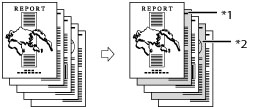
*1 Tištěná stránka kapitoly
*2 Tištěný vkládaný list
Tabelační papír
Toto nastavení umožňuje vkládání listů tabelačního papíru do výtisků. Tato funkce je užitečná, chcete-li rozdělit hlavní část textu.

*1 Originály
*2 Kopie
*3 Potištěný tabelační papír
Chcete-li na tabelační papír tisknout, nastavte vzdálenost posunu obrazu, který se má kopírovat na ouška tabelačního papíru.
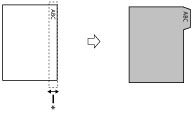
* Oblast k posunu
DŮLEŽITÉ |
Vždy zadejte správný typ papíru, zejména při použití silného papíru nebo jiných speciálních typů papíru. Nesprávné nastavení typu papíru by mohlo nepříznivě ovlivnit kvalitu obrazu. Navíc by se mohla ušpinit fixační jednotka nebo by mohlo dojít k zachycení papíru a byla by nutná servisní oprava. |
1.
Stiskněte  → [Kopírovat].
→ [Kopírovat].
 → [Kopírovat].
→ [Kopírovat].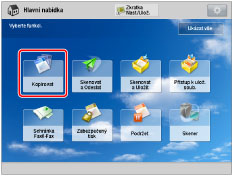
2.
Stiskněte [Volby] → [Vložit listy].
/b_copy_036_01_b_C.jpg)
3.
Vyberte typ vkládaných listů → stiskněte [Přidat].
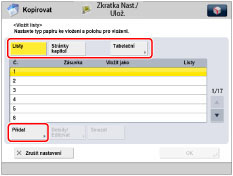
POZNÁMKA |
Nemůžete vybrat současně [Listy] a [Stránky kapitol]. Před podáváním papíru z Document Insertion Unit-N uložte papír do Document Insertion Unit-N a zadejte velikost papíru. Chcete-li zadat počet oušek, uložte tabelační papír do Document Insertion Unit-N a vyberte [Tab. pap.] a pot stiskněte [Počet oušek]. |
4.
Zadejte podrobná nastavení pro vkládané listy → stiskněte [OK].
/b_copy_036_01_d_C.jpg)
Pomocí  –
–  (číselných tlačítek) zadejte strany pro vložení listů.
(číselných tlačítek) zadejte strany pro vložení listů.
 –
–  (číselných tlačítek) zadejte strany pro vložení listů.
(číselných tlačítek) zadejte strany pro vložení listů.Jestliže vyberete [Listy], nastavte, na kolik vkládaných listů a na jakou stranu/jaké strany chcete tisknout.
Jestliže jste vybrali [Tab. pap.], nastavte vzdálenost posunu tisku (0 mm až 25 mm) s pomocí [-] nebo [+] → stiskněte [OK].
Chcete-li vybrat papír pro vkládané listy, stiskněte [Změnit] pro <Vybrat papír> → vyberte zdroj papíru → stiskněte [OK]. Pokud jste vybrali [Změnit papír víceúč. přihr.], zvolte typ a velikost papíru.
Opakováním kroku 4 zadejte funkce podle potřeby.
DŮLEŽITÉ |
Pokud pro přední přebal, zadní přebal nebo vkládané listy nastavíte jinou velikost papíru, velikosti papíru pro ostatní funkce se automaticky změní na novou velikost papíru. Po změně zdroje papíru pro určitou funkci na zdroj se stejnou velikostí papíru se však nezmění nastavení pro ostatní funkce. Vyberete-li [Tab. pap.], lze použít pouze papír velikosti A4. Vyberete-li [Tisk na obě strany] pro přední přebal v [Přidat přebal] a zároveň nastavíte, aby se tabelační papír vložil před první stránku, na výstup se podá nejprve přední přebal a pak tabelační papír. Přední přebal se na výstup podá nepotištěný a stroj začne kopírování počínaje tabelačním papírem. Jestliže pro vkládání listu zvolíte [Ponechat prázdné], můžete stejnou stránku nastavit pro tabelační papír. V takovémto případě se na výstup dopraví nejprve papír pro vkládání listu a pak tabelační papír. |
POZNÁMKA |
Vložit lze celkem až 100 vkládaných listů (nebo stránek kapitol) a listů tabelačního papíru. Použijete-li pro vkládání listů již potištěný papír (např. s logem společnosti), pak musíte vybrat volbu [Ponechat prázdné]. Jinak stroj bude na předtištěný papír kopírovat. Zásuvku na papír, která je již zadána jako zdroj papíru, nelze vybrat v režimu Automatický výběr papíru. |
5.
Stiskněte [OK] → [Zavřít].
POZNÁMKA |
Nastavení jsou zobrazena podle pořadí vkládání. Nastavení pro vkládané listy, stránky kapitol nebo tabelační papír lze po výběru nastavení potvrdit/změnit po stisknutí [Detaily/Editovat]. Chcete-li vkládání listů zrušit, vyberte nastavení, které chcete zrušit → stiskněte [Smazat]. Ujistěte se, že se Počet oušek zobrazený na obrazovce Nastavení šířky posunu tisku na tab. pap. shoduje s počtem oušek na tabelačním papíru uloženým ve zdroji podávání papíru. |
DŮLEŽITÉ |
Vyberete-li volbu [Sešít], informaci o celkových počtech listů (včetně vkládaných listů a stránek kapitol), které je možné sešít, naleznete v části "Maximální počet listů, které lze sešít." |
POZNÁMKA |
Kopírujete-li na vkládané listy, budou tyto listy započítány do celkového počtu zhotovených kopií. Jestliže však tyto listy zůstanou prázdné, stroj je jako kopie nezapočítá. Přidáváte-li stránky kapitol nebo tabelační papíry, tyto listy se započítají do celkového počtu zhotovených kopií. Chcete-li nastavit současně [Vložit listy] a [Přidat přebal], vyberte stejnou velikost papíru. Na tabelační papír se kopíruje vždy. Nechcete-li na tabelační papír kopírovat, vložte prázdné listy papíru na všechna místa, kam chcete tabelační papír vložit. Při kopírování na tabelační papír zkontrolujte, zda jsou ouška ve správné poloze. Chcete-li podávat tabelační papír ze zásuvky na papír, z POD Deck Lite-C nebo z Multi-drawer Paper Deck-C, v systému stroje musíte předem uložit tabelační papír jako typ papíru ve zdroji papíru. (Viz část "Ukládání velikosti a typu papíru pro zdroj papíru.") Při podávání tabelačního papíru můžete pro každou úlohu zadat několik zdrojů papíru. Instrukce týkající se ukládání tabelačního papíru do zásuvky, POD Deck Lite-C, Multi-drawer Paper Deck-C nebo Document Insertion Unit-N viz "Maintenance." Je-li volba [Nucený výstup nedokončeného tab. papíru] nastavena na Zap, stroj podá na výstup listy tabelačního papíru, které se při zpracovávání úlohy nespotřebovaly. Příklad: Je-li počet listů tabelačního papíru nastaven na 5 a stroj odhadne, že pro danou kopírovací úlohu bude třeba 7 listů tabelačního papíru, musíte připravit dvě sady tabelačního papíru po 5 listech (celkem 10). Použije-li stroj tedy pouze 7 listů tabelačního papíru, 3 listy zbudou. Oblasti obrazů posunuté mimo tabelační papír nelze na papír okopírovat a mohou způsobit, že následujících kopie budou špinavé nebo na nich budou černé čáry. Příklad: Oblasti s obrazy se mohou posunout mimo tabelační papír.  *1 Originály *2 Kopie *3 Oblast posunu |